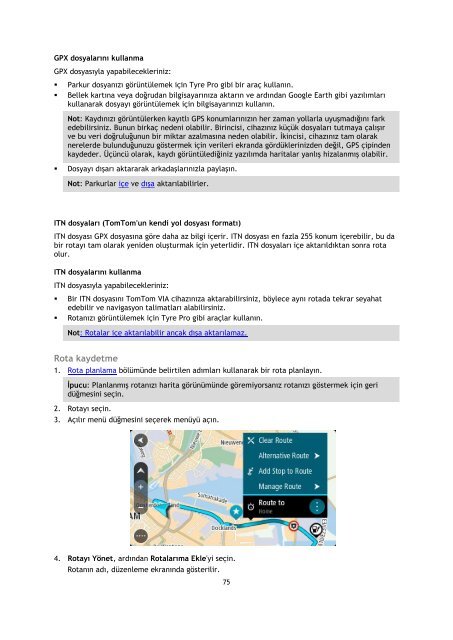TomTom Manuel d'utilisation de VIA 52 - PDF mode d'emploi - Türkçe
TomTom Manuel d'utilisation de VIA 52 - PDF mode d'emploi - Türkçe
TomTom Manuel d'utilisation de VIA 52 - PDF mode d'emploi - Türkçe
Create successful ePaper yourself
Turn your PDF publications into a flip-book with our unique Google optimized e-Paper software.
GPX dosyalarını kullanma<br />
GPX dosyasıyla yapabilecekleriniz:<br />
• Parkur dosyanızı görüntülemek için Tyre Pro gibi bir araç kullanın.<br />
• Bellek kartına veya doğrudan bilgisayarınıza aktarın ve ardından Google Earth gibi yazılımları<br />
kullanarak dosyayı görüntülemek için bilgisayarınızı kullanın.<br />
Not: Kaydınızı görüntülerken kayıtlı GPS konumlarınızın her zaman yollarla uyuşmadığını fark<br />
e<strong>de</strong>bilirsiniz. Bunun birkaç ne<strong>de</strong>ni olabilir. Birincisi, cihazınız küçük dosyaları tutmaya çalışır<br />
ve bu veri doğruluğunun bir miktar azalmasına ne<strong>de</strong>n olabilir. İkincisi, cihazınız tam olarak<br />
nereler<strong>de</strong> bulunduğunuzu göstermek için verileri ekranda gördükleriniz<strong>de</strong>n <strong>de</strong>ğil, GPS çipin<strong>de</strong>n<br />
kay<strong>de</strong><strong>de</strong>r. Üçüncü olarak, kaydı görüntülediğiniz yazılımda haritalar yanlış hizalanmış olabilir.<br />
• Dosyayı dışarı aktararak arkadaşlarınızla paylaşın.<br />
Not: Parkurlar içe ve dışa aktarılabilirler.<br />
ITN dosyaları (<strong>TomTom</strong>'un kendi yol dosyası formatı)<br />
ITN dosyası GPX dosyasına göre daha az bilgi içerir. ITN dosyası en fazla 255 konum içerebilir, bu da<br />
bir rotayı tam olarak yeni<strong>de</strong>n oluşturmak için yeterlidir. ITN dosyaları içe aktarıldıktan sonra rota<br />
olur.<br />
ITN dosyalarını kullanma<br />
ITN dosyasıyla yapabilecekleriniz:<br />
• Bir ITN dosyasını <strong>TomTom</strong> <strong>VIA</strong> cihazınıza aktarabilirsiniz, böylece aynı rotada tekrar seyahat<br />
e<strong>de</strong>bilir ve navigasyon talimatları alabilirsiniz.<br />
• Rotanızı görüntülemek için Tyre Pro gibi araçlar kullanın.<br />
Not: Rotalar içe aktarılabilir ancak dışa aktarılamaz.<br />
Rota kay<strong>de</strong>tme<br />
1. Rota planlama bölümün<strong>de</strong> belirtilen adımları kullanarak bir rota planlayın.<br />
İpucu: Planlanmış rotanızı harita görünümün<strong>de</strong> göremiyorsanız rotanızı göstermek için geri<br />
düğmesini seçin.<br />
2. Rotayı seçin.<br />
3. Açılır menü düğmesini seçerek menüyü açın.<br />
4. Rotayı Yönet, ardından Rotalarıma Ekle'yi seçin.<br />
Rotanın adı, düzenleme ekranında gösterilir.<br />
75